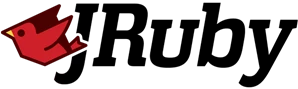各製品の資料を入手。
詳細はこちら →JRuby からWordPress にデータ連携
リアルタイムWordPress に連携するシンプルなJRuby アプリケーションを作成します。
最終更新日:2022-10-23
この記事で実現できるWordPress 連携のシナリオ
こんにちは!ウェブ担当の加藤です。マーケ関連のデータ分析や整備もやっています。
JRuby はRuby プログラミング言語の高性能で安定した、完全にスレッド化されたJava 実装です。CData JDBC Driver for WordPress を使用すると、JRuby からリアルタイムWordPress へのデータ連携を簡単に実装できます。ここでは、WordPress に接続し、クエリを実行して結果を表示する簡単なJRuby アプリを作成する方法を説明します。
WordPress のデータにJDBC で接続
アプリを作成する前に、JDBC Driver のJAR ファイルのインストール場所をメモします。 (通常はC:\Program Files\CDatat\CData JDBC Driver for WordPress\libにあります。)
JRuby は、JDBC をネイティブにサポートしているため、簡単にWordPress に接続してSQL クエリを実行できます。java.sql.DriverManager クラスのgetConnection 関数を使用してJDBC 接続を初期化します。
WordPress 接続プロパティの取得・設定方法
現時点では、CData JDBC Driver for WordPress はセルフホスト型のWordPress インスタンスへの接続のみをサポートしています。データに接続するには、Url を自身のwordpress サイトに指定し、次に以下に説明するように認証を行います。URL を完全な形式で記入します。例えば、あなたのサイトが'http://localhost/wp/wordpress' でホストされている場合、URL は'http://localhost' ではなく、'http://localhost/wp/wordpress' となるべきです。 URL を完全な形式で入力しないと、'site not found' というエラーが発生します。
WordPress は2種類の認証をサポートします。
- Basic 認証は、テスト環境での使用が推奨されます。
- OAuth 2.0 認証は、デスクトップアプリケーション、Web アプリケーション、またはヘッドレスマシンからのブラウザベースのアクセスをサポートします。
Basic 認証
Basic 認証を使用するようにWordPress を設定する前に:
- WordPress ログインに管理者権限があることを確認してください。
- ローカルホストで実行されているWordPress のバージョンを確認します。(WordPress 4.7 以降はネイティブでWordPress REST API サポートしていますが、それより前のバージョンでは、REST API へのアクセスを安全に行うには、Basic 認証プラグインの使用が必要です。)
- WordPress ホストにログインします。
- 4.7より前のバージョンのWordPress を実行している場合は、REST API プラグインをインストールしてください。
- Basic Authentication プラグインをインストールします。
- カスタムタクソノミーを作成するには、Simple Taxonomy Refreshed をインストールします。プラグインを手動でインストールしたい場合は、圧縮されたフォルダをwp-content\plugins フォルダに展開してからWordPress 管理者インターフェース経由でプラグインを有効にします。
- 次の接続プロパティを設定します。
- AuthScheme:Basic。
- Url:WordPress URL。
- User:ユーザーネーム。
- Password:パスワード。
ビルトイン接続文字列デザイナー
JDBC URL の構成については、WordPress JDBC Driver に組み込まれている接続文字列デザイナーを使用してください。JAR ファイルのダブルクリック、またはコマンドラインからJAR ファイルを実行します。
java -jar cdata.jdbc.wordpress.jar
接続プロパティを入力し、接続文字列をクリップボードにコピーします。

以下はWordPress の一般的なJDBC 接続文字列です。
jdbc:wordpress:Url=http://www.yourwordpresshost.com;InitiateOAuth=GETANDREFRESH
WordPress のデータへの接続性を持つJRuby アプリを作成
新しいRuby ファイル(例: WordPressSelect.rb) を作成してテキストエディタで開き、次のコードをファイルにコピーします。
require 'java'
require 'rubygems'
require 'C:/Program Files/CData/CData JDBC Driver for WordPress 2018/lib/cdata.jdbc.wordpress.jar'
url = "jdbc:wordpress:Url=http://www.yourwordpresshost.com;InitiateOAuth=GETANDREFRESH"
conn = java.sql.DriverManager.getConnection(url)
stmt = conn.createStatement
rs = stmt.executeQuery("SELECT Id, Name FROM Categories")
while (rs.next) do
puts rs.getString(1) + ' ' + rs.getString(2)
end
ファイルが完成したら、コマンドラインからファイルを実行するだけでJRuby でWordPress を表示できるようになります。
jruby -S WordPressSelect.rb
SQL-92 クエリをWordPress に書き込むと、WordPress を独自のJRuby アプリケーションに素早く簡単に組み込むことができます。今すぐ無料トライアルをダウンロードしましょう。